フォーマットには大きく分けて「物理フォーマット」と「論理フォーマット」の2つがあります。
フォーマットという括りで混同されたり、「データ消去にはフォーマットすればよい」と勘違いされがちですが、役割や機能がまったく違うのでそれぞれの違いをまとめました。
目次
そもそもフォーマットとは?
フォーマットとはデータを記録する形式(テンプレート)のこと
Windowdでフォーマットするとき、FATやNTSFなどのファイルシステムを選択しますよね?
(下図1)
記録するデータ形式の種類を選択しているので、フォーマットの種類を選択しているわけです。
次に、クイックフォーマットと標準フォーマットがあります。
Windowsのフォーマット欄には「クイックフォーマット」のチェックボックスから選択することができます。(下図2)
クイックフォーマットと標準フォーマットの違いは、大雑把に説明するとセクタスキャンの有無で、基本的に論理フォーマットを実行している点は同じです。
意外と標準フォーマットを物理フォーマットと勘違いしている方がいますが、これは間違いです。
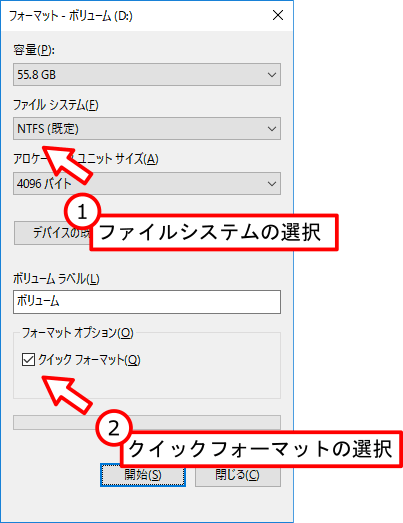
物理フォーマットと論理フォーマットの違いって何?
- 物理フォーマット・・・トラックやセクタの初期化
- 論理フォーマット・・・ファイルシステムの初期化
スポンサーリンク
物理フォーマットとは
物理フォーマットとは記憶媒体を記録装置でアクセスできるようにする、「トラックとセクタの初期化作業」。
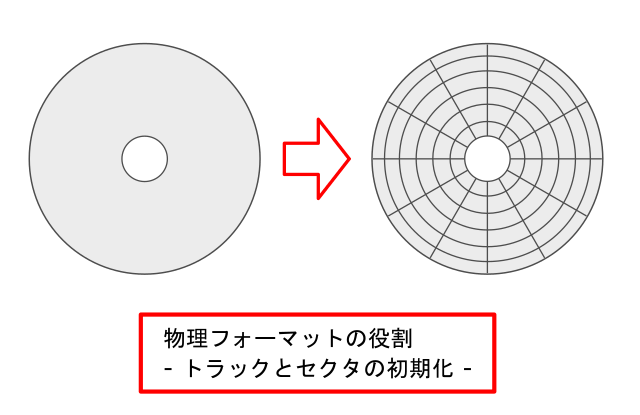
工場で作ったばかりのHDDのディスクはただの磁性体にすぎず、トラックやセクタなど、データを書き込むための区切りがありません。トラックやセクタ情報がないHDDはデータを書き込む領域を見つけることができませんから、このままでは使えないのです。
(トラック、セクタとはHDDにデータを格納する仕切りのことです)
そこで実行されるのが物理フォーマット。
物理フォーマットは何の秩序もない磁性体に、トラックやセクターなどを含めたデータを保存するための秩序(規定パター)を書き出す作業のことです。
初期のHDDやフロッピーディスク、MOなどはユーザーが物理フォーマットできました。
ところが、HDDの記録密度が向上するにつれ温度・湿度・振動などの影響を受けやすくなり、物理フォーマットの条件を厳密に管理しないと容量が変わってしまったり、最悪のケースではエラーが発生して使用不能になってしまいます。。
このような理由から、現在では工場で物理フォーマットを実行し、ユーザーが任意に物理フォーマットできないようにロックされているそうです。
論理フォーマットとは
論理フォーマットとはファイルシステムの初期化作業のこと
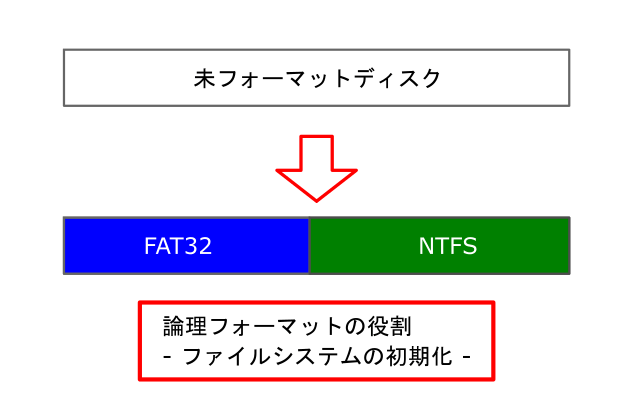
トラックやセクタの操作はせず、FAT32やNTSFなどのファイルシステムの初期化作業を行うフォーマットです。ファイルシステムとはデータをどのようにデータを格納するかを決める、データアクセスの取り決めのようなものです。
Windowsでできるので論理フォーマットだけ
現在、Windowsで実行できるフォーマットはすべて論理フォーマットです。HDDが物理フォーマットをロックしているので当然ですね。
ディスクの管理画面からだどうが、コマンドプロンプトだろうが、標準フォーマットだろうが、すべて論理フォーマットです。
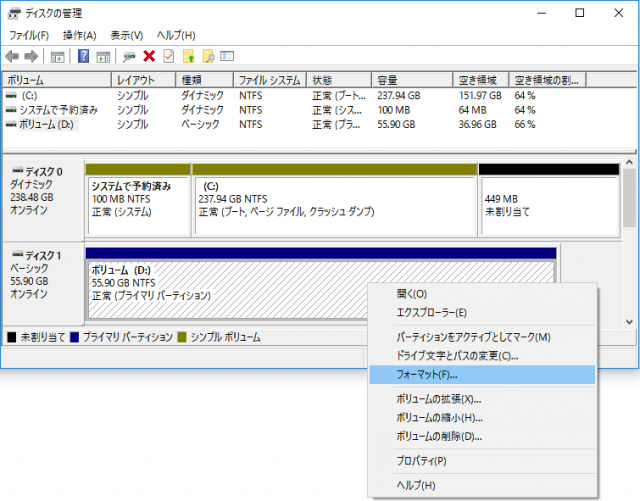
ここで注意しなければならないことは、論理フォーマットするとファイルシステムは初期化されるのですが、内部のデータはそのまま残っている点です。
フォーマットすればデータが消えるので(本当は見えなくなっているだけ)、パソコンを破棄するときは有効と思っている方もいますが、実はこれは間違いです。専用のデータ復旧ソフトを使えば簡単にデータを復元できてしまいます。
参考:フォーマットすればデータは消えるの?意外と知られていない勘違い
データ消去から見たフォーマット
データを完全に消去し、復元できないようにするには、物理フォーマットが有効でした。
物理フォーマットは磁性体のディスクをトラック・セクタ単位で再構築するので、完全にデータが書き換わってしまうからです。
ところが、現在ユーザーが実行できるのは論理フォーマットだけ。
前述のように論理フォーマットではインデックスが削除されるので、見かけ上データが消えたようになりますがデータ本体はディスクに残ったまま。
この状態でパソコンを破棄したり、まして他人に譲渡する場合はセキュリティーの点から大変危険。
このような場合、フォーマットではなく、別のデータでHDDを書き換えてしまうのが最も強力なデータ抹消方法です。基本的に一度でも上書きされたデータはデータ復旧業者でも復元することはできないほど強力に抹消することができます。
市販のソフトで代表的なのが「ターミネータ9.0plus データ完全抹消![]() 」ですが、フリーソフトで十分です。とても使いやすい(と言うか単純な)ソフトなのでデータを抹消したい場合はオススメです。
」ですが、フリーソフトで十分です。とても使いやすい(と言うか単純な)ソフトなのでデータを抹消したい場合はオススメです。
スポンサーリンク
「フリーソフトでデータを完全消去する方法」
ドライブ内のデータをすべて上書きするため、データ復旧ソフトは勿論のこと、データ復旧業者ですら復元できなくなります。
取扱には十分注意して使用しましょう。
寄付・開発支援について
コンテンツのデータ復旧を実証する機材は基本的に個人で調達して記事を書いております。
記事がお役に立ちましたら、ブログ運営をサポートしていただけると大変助かります。是非ともご協力いただけたら幸いでございます。
http://amzn.asia/bwi5rDi
P.S.
サポートしてくださった皆様、こちらからメッセージが送信できませんので、この場をお借りしてお礼いたします。
ご購入下さった製品はコンテンツ運営の為、大切に使わせていただきます。
ご支援、本当にありがとうございます。
関連記事
バックアップのススメ
パソコンやスマホのデータは意外と簡単に消えてしまうので、可能な限りバックアップを取ることが重要です。
バックアップさえとっていれば、衝撃や水濡れなどで重篤なシステム障害になってしまっても簡単にデータを取り戻すことができます。
私は、![]() PCデータバックアップソフトを使い、データは2か所に保管するようにしています。さらに、定期的に手動でバックアップを取っていますから、データ障害が起きてもデータそのものが消えてしまうことはありません。
PCデータバックアップソフトを使い、データは2か所に保管するようにしています。さらに、定期的に手動でバックアップを取っていますから、データ障害が起きてもデータそのものが消えてしまうことはありません。
データ復元できない時は?
データが復元できなかった場合、闇雲に操作するとデータ復旧確率が下がってしまいます。
必ず成功するとは限りませんが、今できる最善の方法について紹介しますので、是非参考にしてください。
「データ復元が出来ない時は?」参照
悪徳データ復旧業者に注意
現在、一部のデータ復旧業者による利益を重視した営業活動が問題となっております。
こうした業者は積極的にメディアに露出する(広告費をかけている)為、一見して信頼できる業者に見えますが、
単純にぼったくり価格を提示するだけでなく、返品されたHDDに傷が付いていたというブログ記事も発見しました。
業界内でも嫌われており、この業者が復旧作業を行ったデバイスは復旧拒否する企業も少なくありません。
データ復元が出来ない時は? 「データ復旧成功の鍵」参照
